Per creare una facciata continua basata su una griglia di layout 2D, attenersi alla procedura indicata di seguito. Se in un disegno sono già presenti delle griglie di layout 2D, è possibile convertirle facilmente in facciate continue. Se invece si ha già esperienza nell'uso delle griglie di layout, è possibile creare facilmente una facciata continua e poi provare i relativi comandi in modo da acquisire familiarità con essi.
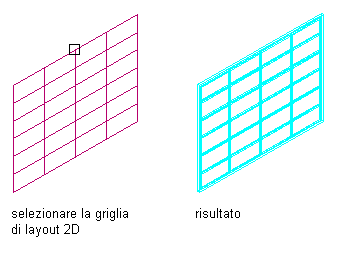
Conversione di una griglia di layout 2D in facciata continua
Quando si crea una facciata continua a partire da una griglia di layout 2D, viene creato anche un nuovo stile di facciata continua. Le divisioni in questo nuovo stile sono quelle della griglia di layout.
Le griglie delle facciate continue sono unidimensionali, divise orizzontalmente o verticalmente. Per creare i modelli orizzontali o verticali nella griglia di layout 2D, il pannello facciata continua utilizza una griglia principale con una griglia secondaria nidificata al suo interno.
Quando si crea una griglia di facciata continua a partire da una griglia di layout 2D, è necessario stabilire la direzione della griglia principale nella facciata continua. Se si seleziona la direzione orizzontale, la griglia principale avrà divisioni orizzontali che attraversano le divisioni verticali della griglia secondaria. Se si seleziona la direzione verticale, la griglia principale avrà divisioni verticali che attraversano le divisioni orizzontali della griglia secondaria.
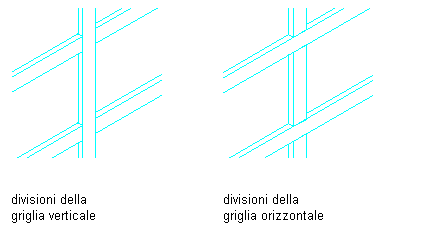
Impostazione delle direzioni della divisione principale
Le linee orizzontali e verticali della griglia di layout 2D definiscono le divisioni delle griglie della facciata continua. Ai montanti verticali, alla cornice e alle celle della griglia sono assegnate definizioni di default.
- Aprire la tavolozza degli strumenti da utilizzare.
- Fare clic con il pulsante destro del mouse su uno strumento Facciata continua, quindi scegliere Applica le proprietà strumento a
 Griglia di layout.
Griglia di layout. - Selezionare la griglia di layout da convertire.
- Quando richiesto di eliminare la geometria originale, premere INVIO per conservare la griglia di layout oppure immettere s (Sì) per cancellarla.
- Premere INVIO per specificare l'orientamento orizzontale per la divisione principale oppure immettere v per specificare quello verticale.
- Immettere un nome per lo stile di facciata continua generato dalla griglia di layout e fare clic su OK.
- Se necessario, modificare le proprietà della facciata continua nel riquadro proprietà.